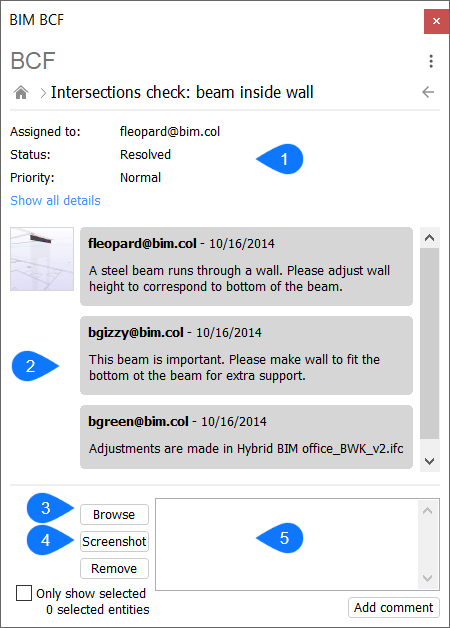Das Panel BIM Zusammenarbeitungsformat (BCF)
Über BCF
Das BIM Zusammenarbeitungsformat (BCF) ist ein offenes Dateiformat, das zum Austausch von Textkommentaren, Bildern und mehr mehr über ein IFC-Modell verwendet wird. Dies ermöglicht eine bessere Kommunikation zwischen verschiedenen Parteien im BIM-Prozess.
BCF ermöglicht es, Informationen wie einen Kommentar, einen Screenshot, eine Liste der beteiligten Objekte und einen Kamera-Standpunkt mit einer Aufgabe zu verknüpfen. Eine Aufgabe kann alles sein, von einer kleinen Änderung im Design bis hin zu Konflikten zwischen verschiedenen Disziplinen im Modell. Diese Aufgaben können entweder als .bcf-Dateien gespeichert oder in der Cloud mithilfe eines beliebigen BCF-Cloud-Verwaltungssystems verwaltet werden.
Der Vorteil von BCF ist, dass es die Kommunikation über verschiedene Softwarepakete ermöglicht (z. B. kann eine in Solibri erstellte BCF-Ausgabe in BricsCAD BIM geöffnet werden), und dass es eine einfache Navigation durch ein auf Aufgaben basierendes Modell ermöglicht.
BCF-Dateien
Aufgaben können in eigenständigen Dateien gespeichert werden. Dies ist im Allgemeinen ein umständlicherer Arbeitsablauf als die Arbeit mit einem Cloud-System, kann jedoch nützlich sein, wenn Sie offline arbeiten. Eine .bcf-Datei kann dann in einen beliebigen BCF-Manager importiert werden (z. B BricsCAD BIM), um die Aufgaben zu lesen und zu sehen, wo im Modell sie zutreffen.
- Kommentare
- Screenshots oder andere Bilder
- Eine Liste der beteiligten Objekte, basierend auf der GUID (Global Unique IDs), um sie eindeutig zu unterscheiden
- Eine Kameraposition
Nutzung der Cloud
Es ist im Allgemeinen einfacher, Cloud-Dienste zur Verwaltung von BCF-Aufgaben zu verwenden. Derzeit unterstützt BricsCAD BIM die Verbindung zu mehreren dieser Dienste: BIMcollab, Bimsync und BIM Track sind die am häufigsten verwendeten. Andere Dienste können jedoch manuell eingegeben werden. Wenn Sie eine Verbindung zu diesen Diensten aus BricsCAD BIM heraus herstellen möchten, benötigen Sie zunächst ein Konto für diese Dienste. Auf diese Weise können Sie Aufgaben erstellen und sie in Echtzeit von überall aus verwalten.
Bei der Nutzung von Cloud-Diensten ist es möglich, den Status vorhandener Aufgaben innerhalb von BricsCAD BIM zu ändern und neue Aufgaben zu erstellen. Mit dem BCF-Panel können Sie von BricsCAD BIM aus eine Verbindung zu diesen Diensten herstellen, sich bei Ihrem Konto anmelden und Aufgaben, Kommentare, Screenshots und Ansichtspunkte hinzufügen, die Ihre Teammitglieder zum genauen Ort der Probleme führen.
Das BCF-Panel
Das BCF-Panel kann durch Anklicken des Pin-Icons auf der linken Seite Ihres Bildschirms geöffnet werden (1). Wenn das Symbol nicht vorhanden ist, klicken Sie mit der rechten Maustaste auf eine leere Stelle in der Multifunktionsleiste und aktivieren Sie unter Panels das BIM-Panel BCF.
Das Panel zeigt die drei beliebtesten Cloud-Dienste für die Zusammenarbeit (4) sowie den zuletzt verwendeten (3). Sie können sich direkt mit dem gewünschten Dienst verbinden, indem Sie einfach auf die entsprechende Schaltfläche klicken. Die Optionen zum Herstellen einer Verbindung mit einem anderen Dienst (5) oder zum Importieren einer BCF-Datei (6) sind ebenfalls verfügbar.
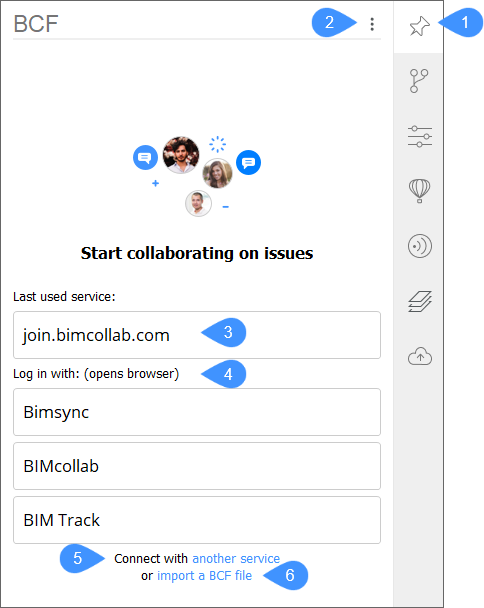
Das Menü oben (2) bietet Ihnen die gleichen Optionen sowie die Möglichkeit, das Panel zu aktualisieren und die Quellen zu löschen. Durch die Aktualisierung des Panels wird sichergestellt, dass Sie die neuesten Updates sehen, falls Sie in der Cloud arbeiten. Durch das Löschen der Quellen wird die Verbindung zum Cloud-Dienst getrennt, falls Sie online sind, oder die .bcf-Datei wird geschlossen, falls Sie an einer importierten .bcf-Datei arbeiten.
Vorgehensweise: Arbeiten mit dem BCF-Panel
Das folgende Beispiel wird mit den angehängten Dateien am Ende dieses Artikels gezeigt. Wenn Sie den Anweisungen folgen möchten, öffnen Sie West_str.dwg und importieren Sie Structural_node.bcf.
Beim Importieren einer .bcf-Datei:
Sie sehen den Pfad der aktuell geöffneten Datei (1), eine Suchleiste, mit der Sie nach Aufgaben filtern können (2) und eine Liste der Aufgaben (3). Bei dieser importierten .bcf-Datei gibt es nur eine Aufgabe mit zwei assoziierten Ansichten (10).
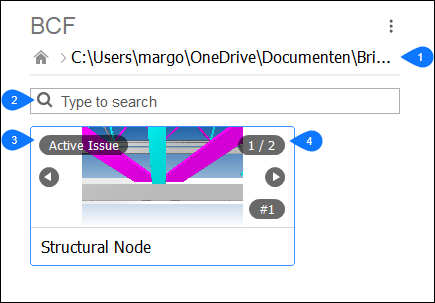
Klicken Sie auf die Aufgabe, um es zu öffnen. Wenn Sie eine Aufgabe öffnen, sehen Sie eine Schaltfläche, um zur Aufgabenübersicht zurückzukehren (1), einige detailliertere Informationen zur Aufgabe wie Status, Erstellungsdatum usw. (2) und verschiedene Kommentare zu dieser Aufgabe (4). Wenn dem Kommentar eine Kameraposition zugeordnet ist, bringt das Klicken auf das Miniaturbild (3) die Kamera in der aktuellen Zeichnung an diese Position. Wenn dem Ansichtspunkt Objekte zugeordnet sind, werden diese hervorgehoben oder isoliert. Dies ist nützlich, wenn Sie genau wissen möchten, wo das Problem liegt, und das Modell nicht manuell durchsuchen möchten.
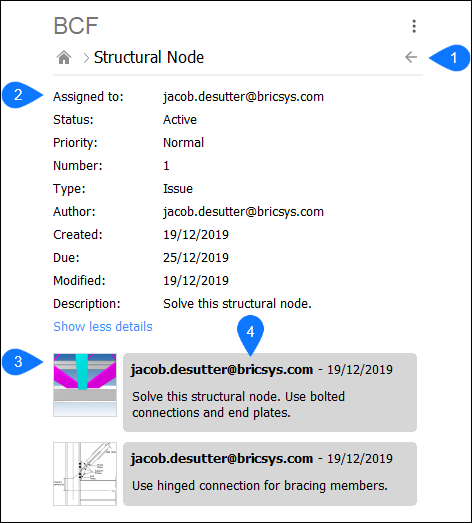
Bei Nutzung eines Cloud-Dienstes:
Bei der Nutzung eines Cloud-Dienstes werden Ihnen einige weitere Optionen angeboten, wie z. B. das Setzen des Status und das Hinzufügen von Kommentaren und Screenshots. Sie können auch neue Aufgaben hinzufügen.
Um eine Verbindung zu einem Cloud-Dienst herzustellen, können Sie auf eine der in der ersten Panel-Registerkarte aufgeführten Schaltflächen für Zusammenarbeitsdienste klicken oder über den Dialog Benutzerdefinierte Anmeldung eine Verbindung zu einem anderen Dienst herstellen. Um eine Verbindung zu einem BIMcollab-Dienst herzustellen, werden Sie aufgefordert, einen entsprechenden Namensbereich einzugeben. Um eine Verbindung zu einem BIM Track oder einem Bimsync-Dienst herzustellen, werden Sie automatisch zu der entsprechenden Anmeldeseite in Ihrem Browser weitergeleitet. Um eine Verbindung zu einem anderen Dienst herzustellen, müssen Sie die Dienst-URL manuell eingeben.
Das folgende Beispiel wird in einem internen Cloud-Bereich gezeigt, daher ist es nicht möglich, diese Schritte genau zu befolgen. Es ist jedoch möglich, beispielsweise auf BIMcollab ein kostenloses Konto zu erstellen. Wenn Sie auf Anmelden klicken, gelangen Sie zu einer Anmeldeseite des ausgewählten Dienstes.
Nach der Anmeldung sollte die Quell-URL angezeigt werden (1), zusammen mit einer Liste der Projekte, an denen Sie beteiligt sind (2). In diesem Beispiel wird nur ein Projekt mit 22 Aufgaben angezeigt.
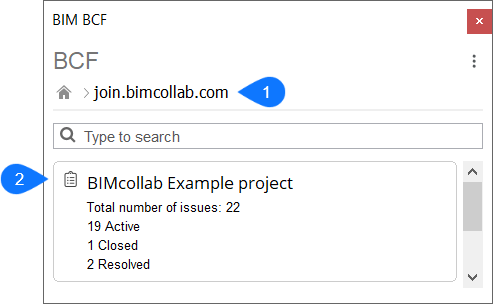
Wenn Sie auf das Projekt klicken, wird es geöffnet und eine Liste der Aufgaben angezeigt, ähnlich wie beim Importieren der .bcf-Datei. Oben im Panel wird das aktuelle Projekt angezeigt (1). Es besteht die Möglichkeit, die Aufgaben nach Empfänger (2) und Status (3) zu filtern. Dies erleichtert das Auffinden relevanter Aufgaben. Es ist auch möglich, eine neue Aufgabe hinzuzufügen (4).
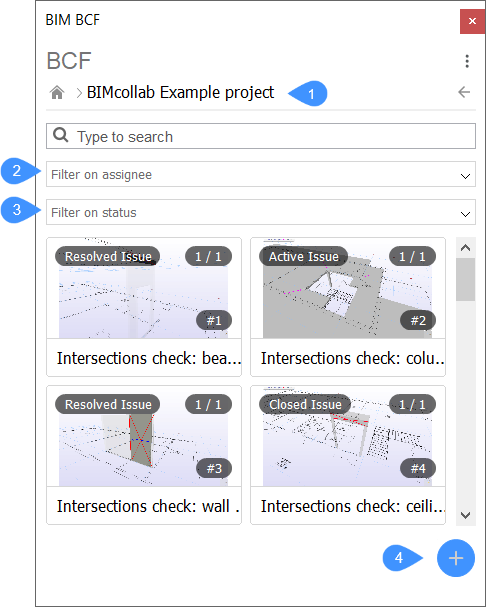
Wenn Sie auf eine Aufgabe klicken, wird diese geöffnet und Sie sehen ähnliche Optionen wie zuvor: detaillierte Informationen zur Aufgabe (1) und Kommentare zu dieser Aufgabe (2). Beachten Sie jedoch, dass es unten auch möglich ist, Bitmap-Bilder (3) oder einen Screenshot aus dem Modelbereich (4) hinzuzufügen. Sie können auch einige Textkommentare hinzufügen (5).